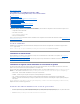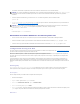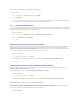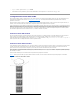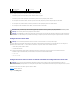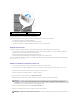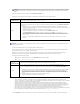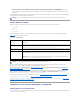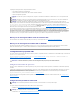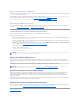Users Guide
L'écranLCDaffichedesmenus,desicônes,desimagesetdesmessages.
Unindicateurd'étatLEDdel'écranLCDfournituneindicationdel'intégritégénéraleduchâssisetdesescomposants.
l Unvoyantbleucontinuindiqueuneintégritésatisfaisante.
l Unvoyantorangeclignotantindiquequ'aumoinsuncomposantestdéfaillant.
l Unvoyantbleuclignotantestunsignald'identificationd'unchâssisauseind'ungroupedechâssis.
Navigationdansl'écranLCD
Lecôtédroitdel'écranLCDcomportecinqboutons:quatreboutonsflèche(haut,bas,gaucheetdroite)ainsiqu'unboutoncentral.
l Pourvousdéplacerd'unécranàl'autre,utilisezlesboutonsflèchedroite(suivant)etgauche(précédent).Aucoursdel'utilisationdel'assistantde
configuration,vouspouvezàtoutmomentreveniràl'écranprécédent.
l Pourfairedéfilerlesoptionsd'unécran,utilisezlesboutonsflèchebasethaut.
l Poursélectionneretenregistrerl'élémentd'unécranetpasseràl'écransuivant,utilisezleboutoncentral.
Pourplusd'informationssurl'utilisationdel'écranLCD,consultezlasectionrelativeàl'écranLCDduGuidederéférenceAdministrateurdumicrologicielDell
Chassis Management Controller, version 2.0.
Utilisationdel'assistantdeconfigurationdel'écranLCD
1. Sicelan'estpasdéjàfait,appuyezsurleboutond'alimentationduchâssispourlemettresoustension.
L'écranLCDafficheuneséried'écransd'initialisationlorsdesamisesoustension.Lorsqu'ilestprêt,l'écranConfiguration de la langue s'affiche.
2. Sélectionnezvotrelangueàl'aideduboutonflèchebas,puisappuyezsurleboutoncentral.
L'écranEnceintes'afficheaveclaquestionsuivante:«Configurerl'enceinte?»
3. Appuyezsurleboutoncentralpourpasseràl'écranParamètresréseauCMC.
4. Sélectionnezlavitessedevotreréseau(10Mbits/s,100Mbits/s,1Gbit/souAutomatique)àl'aideduboutonflèchebas.
Appuyezsurleboutoncentralpourpasseràl'écranParamètresréseauCMC suivant.
5. Sélectionnezlemodeduplex(semioutotal)quicorrespondàvotreenvironnementréseau.
1
écranLCD
2
boutonsdedéfilement(4)
3
boutondesélection(«check»)
4
Indicateurd'étatLED
REMARQUE:LeparamètreVitesseréseaudoitcorrespondreàvotreconfigurationréseauafindegarantirl'efficacitédudébitduréseau.Sila
vitesseréseauquevousparamétrezestinférieureàlavitessedevotreconfigurationréseau,laconsommationdebandepassanteaugmenteet
lescommunicationsréseauralentissent.Déterminezsivotreréseauprendenchargelesvitessesréseauci-dessusetparamétrez-le en
conséquence.Sivotreconfigurationréseaunecorrespondàaucunedecesvaleurs,Dellvousrecommanded'utiliserlanégociationautomatique
(option Automatique)oudecontacterlefabricantdevotreéquipementréseau.
REMARQUE:Lesparamètresdelavitesseréseauetdumodeduplexnesontpasdisponibleslorsquel'optiondenégociationautomatiqueest
activéeouqu'unevitessede1000Mo(1Gbit/s)estsélectionnée.